Win7旗舰版设置系统定时自动执行任务的方法(图文)
更新日期:2023-08-12 14:41:26
来源:转载
win7旗舰版设置系统定时自动执行任务的方法分享给大家,看这个标题或许大家还不是很理解,其实简单点来说就是有些用户可能需要让电脑在无人值守的情况下自行执行任务后定时关机的情形,那么这个任务就交给电脑自己自动执行了。究竟如何实现呢?下面小编就跟大家一起来演示一下,具体步骤如下:
推荐:win7 64位旗舰版下载
1.首先点击开始按钮,依次选择打开“所有程序”-“附件”-“系统工具”,找到“任务计划程序”,打开win7系统的任务计划设置面板;
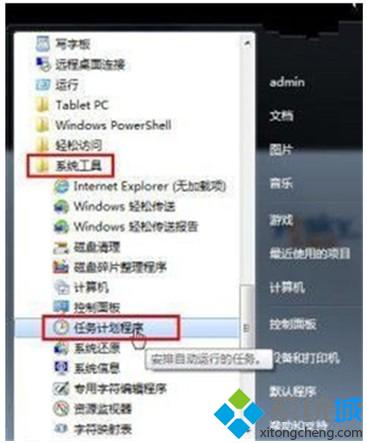
2.在win7系统的“任务计划程序”设置面板中,点击菜单“操作”-“创建基本任务”;
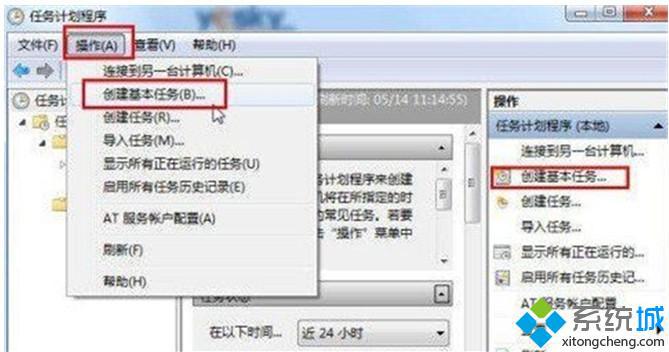
3.输入新建任务的名称和描述,点击“下一步”,在“触发器”选项中选择自己需要的执行频率,比如是每天、每周、每月还是单次等等,继续下一步;
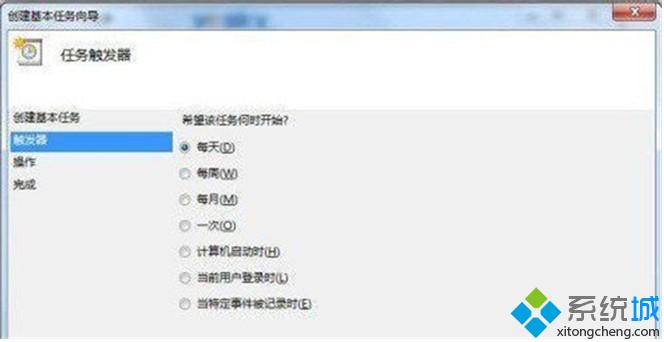
4.继续设置触发时间详细选项,点击下一步,然后进入启动程序详细设置,在“程序或脚本”一栏点击“浏览”,选择自己已经写好的批处理文件;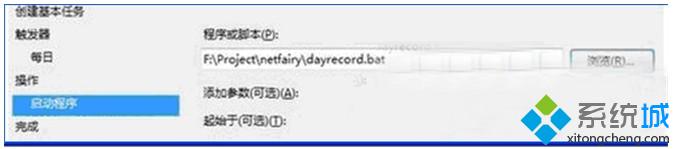
5.点击下一步之后,我们可以看见win7任务计划会给出当前设置任务的详细情况,确认无误后点击“确认”即可;
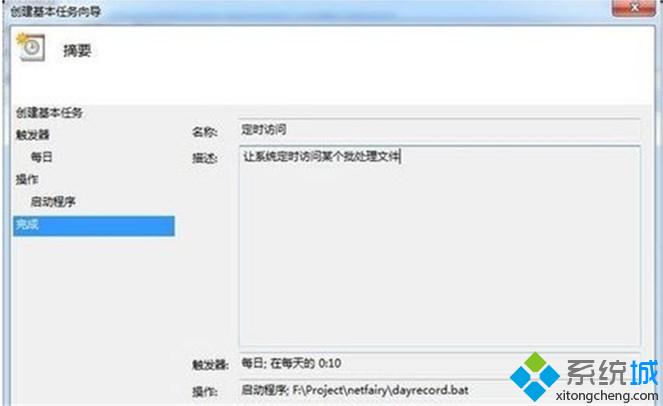
6.在win7系统的任务计划程序设置面板中可以看到刚才设定的“定时关机”任务,下方按类型列出该任务的详细信息。右键单击任务,可以从右键单击中对任务进行灵活操作,比如运行、结束、禁用、导出、属性、删除等等,非常方便。
win7旗舰版设置系统定时自动执行任务的方法就跟大家分享到这里,更多精彩内容欢迎继续关注系统城www.xitongcheng.com!
- monterey12.1正式版无法检测更新详情0次
- zui13更新计划详细介绍0次
- 优麒麟u盘安装详细教程0次
- 优麒麟和银河麒麟区别详细介绍0次
- monterey屏幕镜像使用教程0次
- monterey关闭sip教程0次
- 优麒麟操作系统详细评测0次
- monterey支持多设备互动吗详情0次
- 优麒麟中文设置教程0次
- monterey和bigsur区别详细介绍0次
周
月










